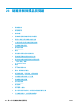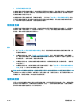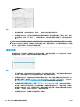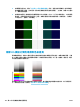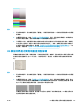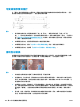HP DesignJet T2500 Multifunction Printer Series-User Manual
5. 如果您是掃描為 PDF 檔案,請嘗試在 Adobe Acrobat 中開啟 PDF 檔案,然後將檔案另存成 PDF/A 檔
案。如需詳細資訊,請參閱 http://www.adobe.com/products/acrobat/standards.html(僅提供英文
版)。
6. 為呈現最佳色彩結果,請依「位於第 149 頁的掃描器維護」所述,清潔並校準掃描器。
7. 避免將掃描器放置在陽光直射或接近熱源、冷源處。
散色
當掃描器因紙張前移不正確和/或校準不當而受影響,就會發生所謂的「色散」問題。然而,輕微色散
現象是無法避免的,尤其是在高速掃描時。在白色背景上呈現清晰的黑色文字時,文字邊緣可能會出
現這種現象,如下列範例所示(左圖是原稿,右圖是掃描影像)。請注意,黑色箭號表示掃描方向。
動作
1. 提高掃描器解析度(若是掃描請使用「最高」品質,若是影印則使用「最佳」),然後再次掃
描。如果可以,請將原稿旋轉 90 度後再重新掃描。
2. 如果問題仍然存在,請依「位於第 149 頁的掃描器維護」所述,清潔並校準掃描器。使用高解析
度再次掃描(若是掃描請使用「最高」,若是影印則使用「最佳」),然後檢查問題是否已消
失。
3. 如果問題仍然存在,只要分析診斷圖的圖樣 6 和 8(A 到 E),就能診斷此問題。每一端的上下側
(下列範例中的右圖),黑色水平線都出現稍微變色的現象。通常,上側看起來偏紅色,下側則
偏藍色或綠色,但也可能相反。
如果您看見此現象,請致電 HP 支援中心並回報「校準後出現色散問題」。
顏色黯淡或顏色過淡的區域裁切
有時候,您會看見其中一個圖件的掃描檔案或複本,在淺色和/或深色區域中遺漏細節,如下列範例所
示:左圖是原稿,右圖是掃描影像。
ZHTW
散色
199